Poznámky lektora můžete vytisknout s miniaturami nebo bez miniatur jednotlivých snímků a rozdat je posluchačům, aby si je po prezentaci mohli prohlédnout.
Tisk poznámek s miniaturami snímků
-
Klikněte na Soubor > Tisk.
-
V části Tiskárna vyberte požadovanou tiskárnu.
-
V části Nastavení vyberte šipku dolů u položky Snímky na celou stránku a v části Rozložení při tisku vyberte Poznámky.
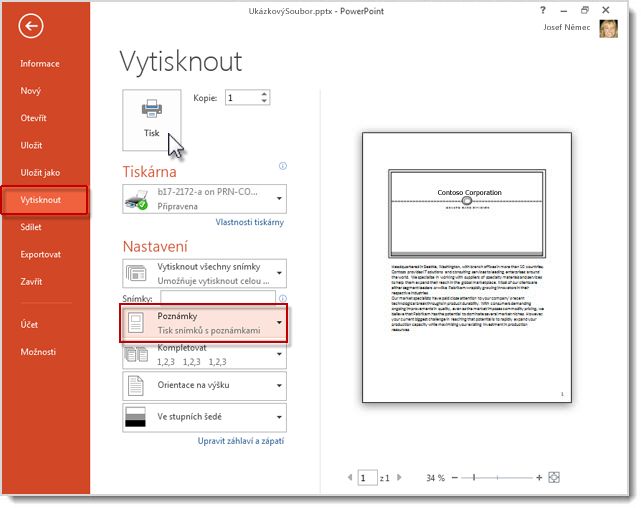
-
Klikněte na Tisk.
Poznámka: Na jedné vytištěné stránce můžete mít jenom jeden snímek a doprovodné poznámky.
Tisk poznámek bez miniatur snímků
Miniatury snímků musíte z poznámek ručně odebrat.
-
Zobrazte si snímky v režimu poznámek tak, že v nabídce Zobrazení vyberete Poznámky.
-
Odstraňte miniatury snímků ze všech stránek poznámek tak, že kliknete na jednotlivé stránky poznámek, vyberete miniaturu snímku a na klávesnici stisknete klávesu Delete.
Touto akcí se neodstraní snímky z prezentace, odstraní se jenom miniatury snímků z poznámek.
-
Klikněte na Soubor > Tisk.
-
V části Tiskárna vyberte požadovanou tiskárnu.
-
V části Nastavení vyberte šipku dolů u položky Snímky na celou stránku a v části Rozložení při tisku vyberte Poznámky.
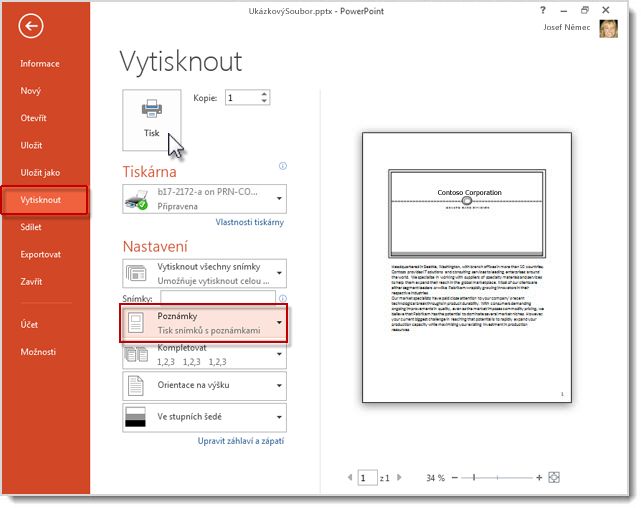
-
Klikněte na Tisk.
Poznámka: Na jedné vytištěné stránce můžete mít jenom jeden snímek a doprovodné poznámky.
Export poznámek lektora k tisku ve Wordu
Můžete si otevřít kopii svých poznámek ve Wordu a upravit si je v této aplikaci podle potřeby a můžete si je tady také vytisknout.
-
V otevřené prezentaci vyberte Soubor > Exportovat.
-
Na panelu Exportovat vyberte Vytvořit podklady.
-
Na panelu Vytvořit podklady v aplikaci Microsoft Word klikněte na Vytvořit podklady.
Zobrazí se dialogové okno Poslat do Wordu.
-
Abyste mohli provést export, vyberte v dialogovém okně Poslat do Wordu jednu z následujících možností rozložení stránky:
-
Poznámky vedle snímků
-
Poznámky pod snímky
-
-
V dolní části dialogového okna vyberte možnost Vložit a potom klikněte na OK.
Další informace o exportu prezentací do služby Word, podívejte se Upravit nebo vytisknout PowerPoint handouts ve Word.










